
微软发布微软电脑管家已经有一段时间了,官方称“微软官方研发设计,更懂您、更懂Windows。”对于不想折腾的人来说可谓“懒人福音”,想必很多用户都很好奇微软电脑管家好用不好用?下面小编就来带你看看!
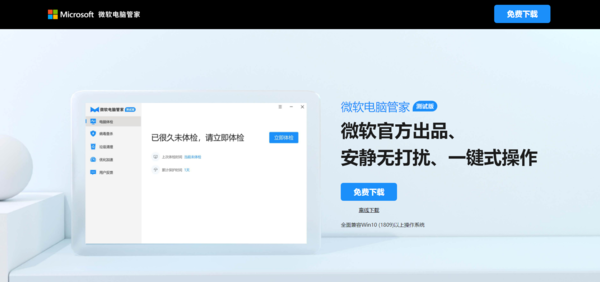
进入官网,我们可以清楚地看到“官方出品”四个大字,并且可以免费下载,还支持离线下载,但仅兼容win10(1809)以上操作系统。官方页面介绍了微软电脑管家的部分功能、优势,并在页面最下方标注了用于问题反馈的QQ群。
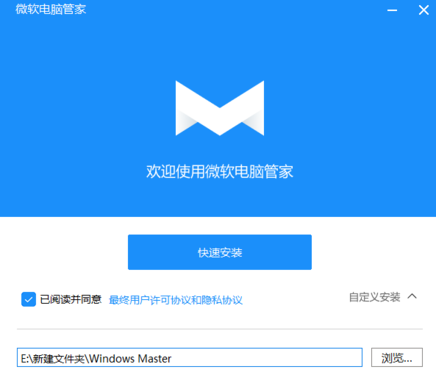
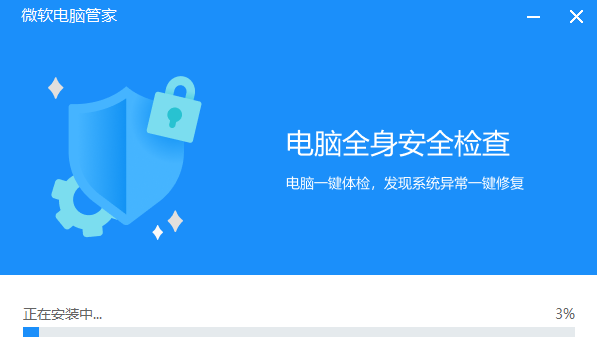
点击免费下载,下载完成后进入到安装页面,除了快速安装外还可以选择自定义路径,最重要的一点是不会捆绑任何软件,所装即所得,这点非常赞!安装包大小约86MB,与市面上的同类软件相比仅占用极小的存储空间。
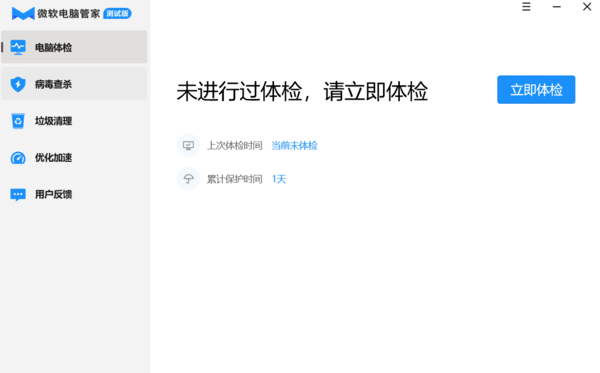
安装完成后,我们正式进入正题。一眼看上去,微软电脑管家的界面非常简洁,左侧共有五个功能栏,分别为电脑体检、病毒查杀、垃圾清理、优化加速和用户反馈。首先是电脑体检,点击立即体检后会进行四项检测,分别为电脑垃圾、电脑加速、病毒检测和系统异常,每项问题均有忽略、处理两种选择,也可以点击“立即处理”一键清理。处理完成后,软件还会显示三个选项,并搜集用户在使用时遇到的问题。
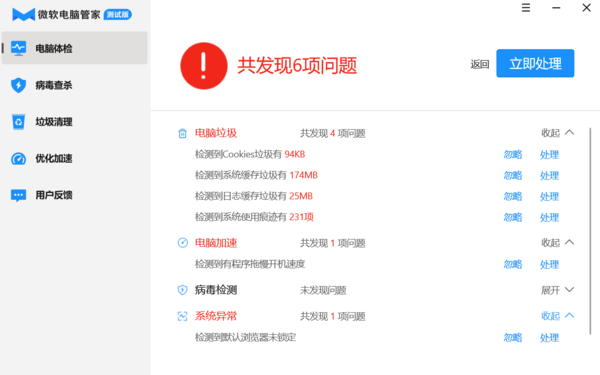
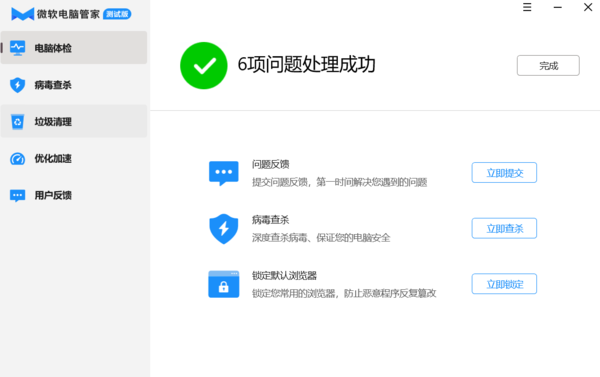
病毒查杀功能共有三个选项:快速查杀、全盘查杀和自定义查杀,下方还有两个小功能:系统更新和默认应用保护。其中默认应用保护可以锁定默认应用,防止木马恶意篡改。最下方分有隔离区和信任区,隔离区存放被处理文件的备份,以便用户对其恢复或彻底删除;信任区则是添加信任病毒项,将不会被软件扫描到。
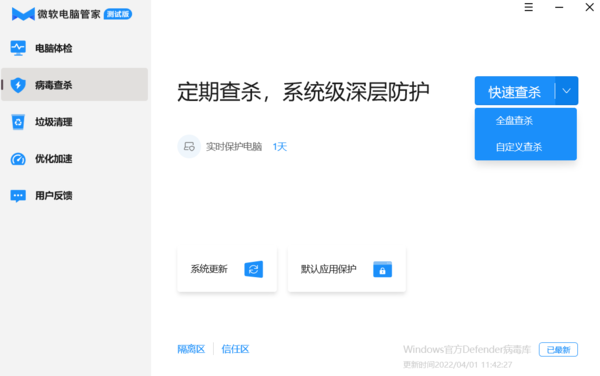
点击“快速查杀”,软件将对系统关键位置、开机启动项、浏览器插件、常用软件、后台服务、硬件驱动、系统综合7方面进行扫描,扫描完成后还会通过Windows安全中心弹窗显示扫描结果。
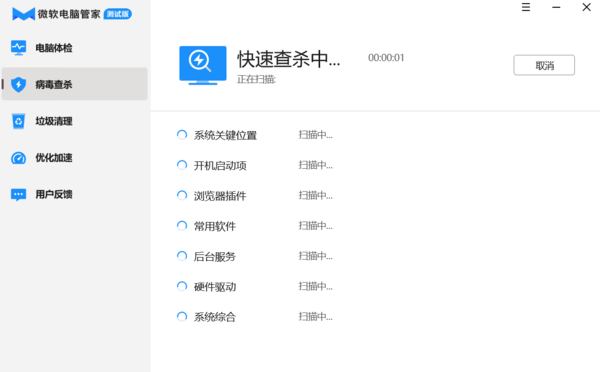
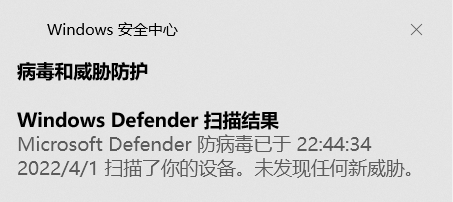
接下来是垃圾清理功能,点击“立即扫描”后,显示建议清理项和可选清理项,随后可以选择立即清理和返回。
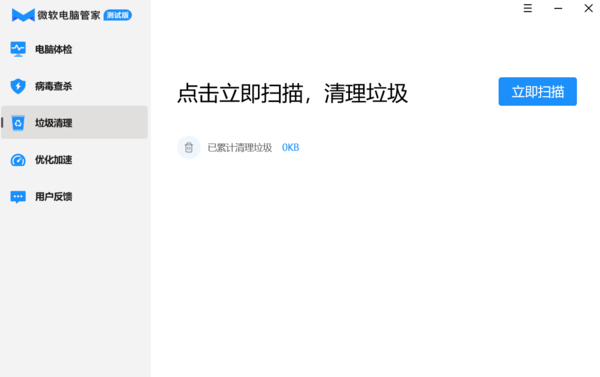
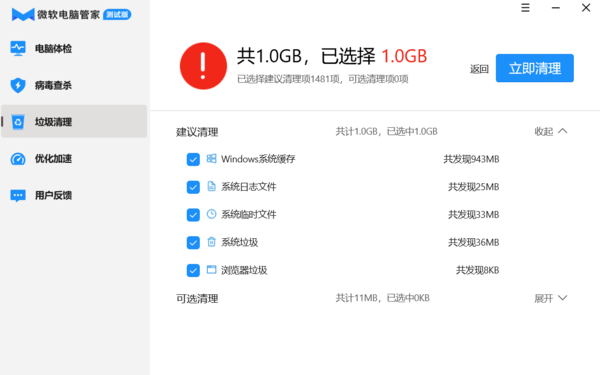
优化加速功能中,点击“立即加速”后,软件会显示“开机加速”和“软件加速”两个项目,大家可以选择需要优化的软件,提升开机速度。
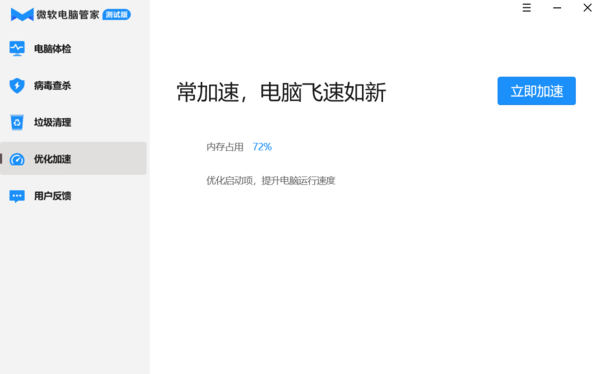
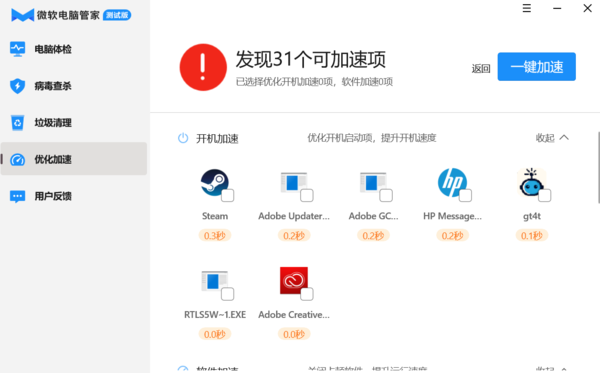
最后是用户反馈功能,大家如果在使用过程中遇到问题,可以使用该功能快速反馈,问题类型包括其他问题、电脑体验问题、病毒清理问题、垃圾清理问题、桌面管理相关问题、电脑加速相关问题、浏览器主页被篡改、恶意程序无法清理、误报/病毒举报、电脑管家功能异常,同时大家可以在问题描述中详细说明遇到的问题并附上截图,联系方式共有三种:QQ、手机号、微信。
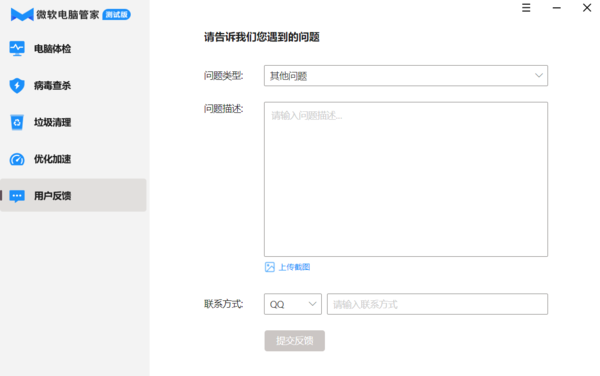
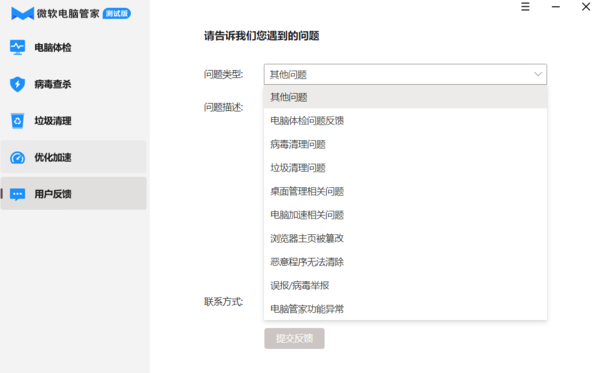
总之,微软电脑管家最大的一个优点就是没有弹窗,单论这一点就已经超越许多第三方电脑管家软件了。
微软电脑管家在病毒查杀时调用的是Windows Defender,这款微软内置的杀毒软件曾被评为业界最好的杀毒解决方案之一,其优点不必赘述,杀毒能力十分可靠。此外,第三方电脑管家软件在扫描电脑、查杀病毒时总会出现卡顿的情况,原因是占用了较大的系统硬件资源,导致电脑运转速度在一定程度上减慢,但微软电脑管家占用的系统资源极少,日常使用几乎没有影响,不会出现卡顿等现象。总而言之,微软电脑管家虽然简洁,但功能却不输于甚至超过第三方电脑管家软件,大家可以放心使用。
以上就是小编带你体验微软电脑管家的全部内容了,如果你有更多问题可以给我们留言,我们也将尽快为你解答!
uc电脑园提供的技术方案或与您产品的实际情况有所差异,您需在完整阅读方案并知晓其提示风险的情况下谨慎操作,避免造成任何损失。

浏览次数 28804
浏览次数 10642
浏览次数 9031
浏览次数 8115
浏览次数 5231
未知的网友